Dit bericht zal je laten zien hoe je dat moet doen gebruik Live Captions in een Teams-vergadering . Microsoft Teams is een online werkruimte waar mensen kunnen vergaderen, ideeën en inhoud kunnen delen. Microsoft heeft onlangs live ondertiteling aangeboden in vergaderingen om de inclusiviteit te vergroten en ervoor te zorgen dat iedereen actief kan deelnemen.
Live-bijschriften bieden real-time tekstweergave op het scherm van alle gesproken woorden, waardoor vergaderingen toegankelijker worden voor mensen met gehoorproblemen en taalbarrières. Blijf dit bericht lezen om erachter te komen hoe u dit kunt inschakelen.
hoe chkdsk te stoppen

Hoe gebruik je Live Captions in een Teams-vergadering?
Volg deze stappen om live ondertiteling te gebruiken in Microsoft Teams:
Live ondertiteling inschakelen in Teams
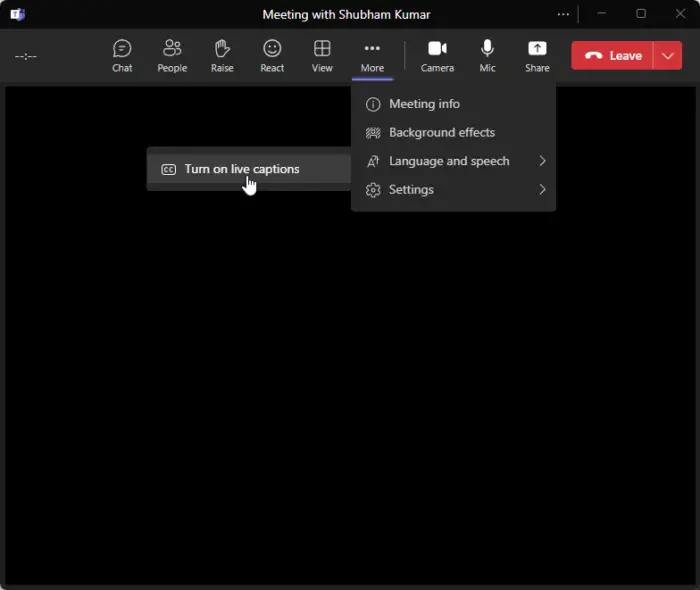
- Klik in uw vergaderscherm op Meer .
- Selecteer vervolgens Taal en spraak > Live ondertiteling inschakelen .
Wijzig de standaardtaal van live ondertiteling in Teams
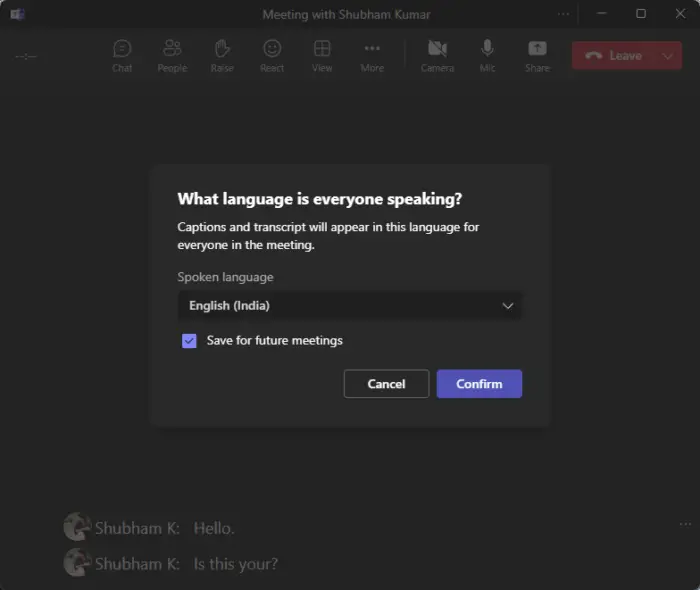
reset touchpad windows 10
- Klik hiervoor op de drie puntjes naast live ondertiteling.
- Klik op Gesproken taal wijzigen .
- Selecteer de gesproken taal en klik Bevestigen om de wijzigingen op te slaan.
Dat is alles wat u hoeft te doen!
We hopen dat dit bericht je helpt.
computer start op naar zwart scherm met knipperende cursor
Lezen: Een groepschat maken in Teams en deze een naam geven
Hoe gebruik je live ondertiteling in Teams?
Om Live Captions in Microsoft Teams te gebruiken, klikt u op Meer in uw vergaderscherm. Selecteer hier Taal en spraak en schakel live ondertiteling in.
Kan iedereen ondertiteling zien in Teams?
Zodra u de gesproken taalinstelling in Teams wijzigt, heeft dit invloed op alle deelnemers aan de vergadering. Daarom kunnen alleen desktopgebruikers de gesproken taal wijzigen en krijgen mobiele gebruikers ondertiteling in de ondersteunde taal.















